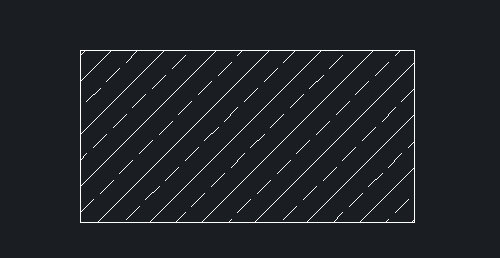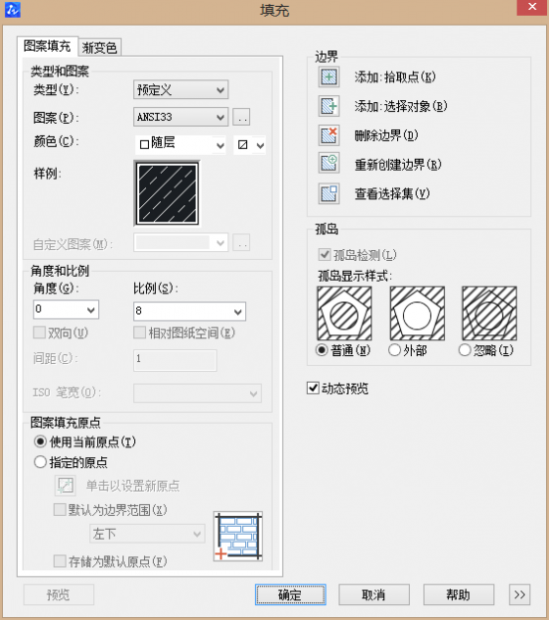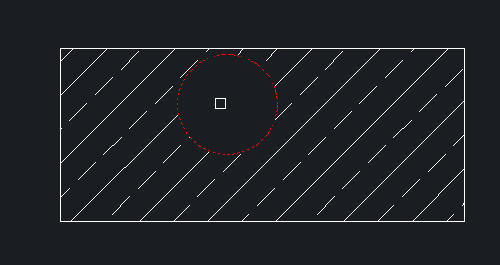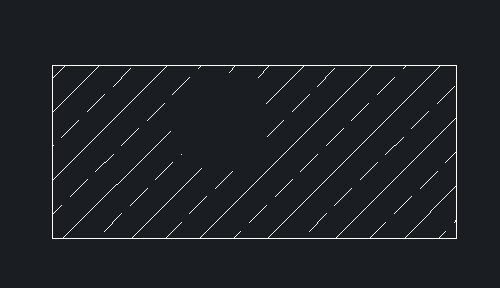|
在使用CAD填充图案的时候,有时候想要改变填充图案的局部区域,重新填充的话太过麻烦。今天小编就来给大家介绍一个修建局部填充区域的方法步骤 1、首先,大家打开中望CAD软件,打开相应的图纸文件
2、我们删除如下图所示中红色圆形内的填充内容
3、我们双击矩形查看其填充内容,在“填充”对话框中,确认孤岛显示样式为“普通”,点击“确定”按钮
4、我们在CAD软件的命令行中输入TR指令,按回车键确认 5、选择红色圆作为修建的对象,按下回车键 6、根据命令行的指示,我们使用鼠标点击圆内的填充区域
7、这样,圆内的填充区域就被我们删除掉了
8、我们再把红色圆形删除掉,这样,我们就成功剪除了局部的填充区域了
CAD下载:www.zwcad.com |
- 关注天气: